教大家戴尔笔记本怎么重装系统
来源:Win7旗舰版
时间:2023-06-06 21:46:45 102浏览 收藏
本篇文章主要是结合我之前面试的各种经历和实战开发中遇到的问题解决经验整理的,希望这篇《教大家戴尔笔记本怎么重装系统》对你有很大帮助!欢迎收藏,分享给更多的需要的朋友学习~
我们的戴尔笔记本使用的久了之后,也会出现卡顿的现象,此时我们就需要重装系统来解决问题,还有一部分的戴尔笔记本用户不知道自己的电脑怎么重装系统,那么接下来快跟小编一起学习下吧。
戴尔笔记本重装系统教程:
1.首先我们电脑下载并安装一个小白一键重装系统软件,安装完成后我们点击需要安装的系统,选择“安装此系统”。
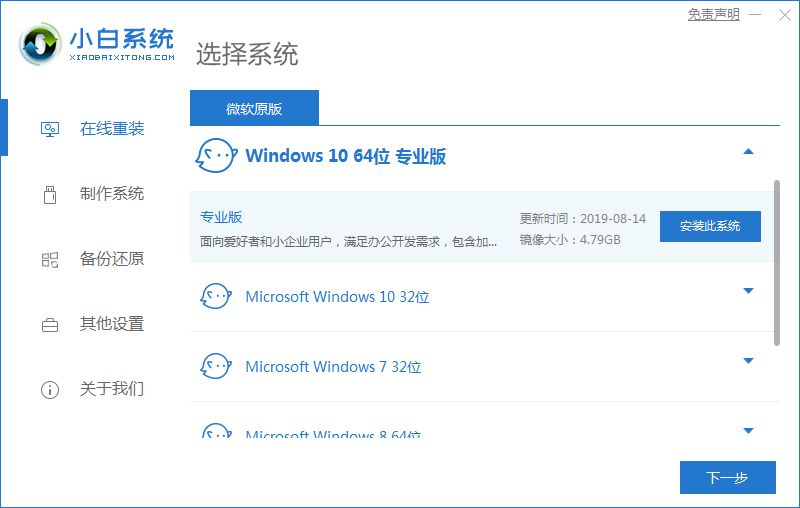
2.进入到下一步后,我们开始下载系统镜像文件及驱动,我们耐心等待就好了。
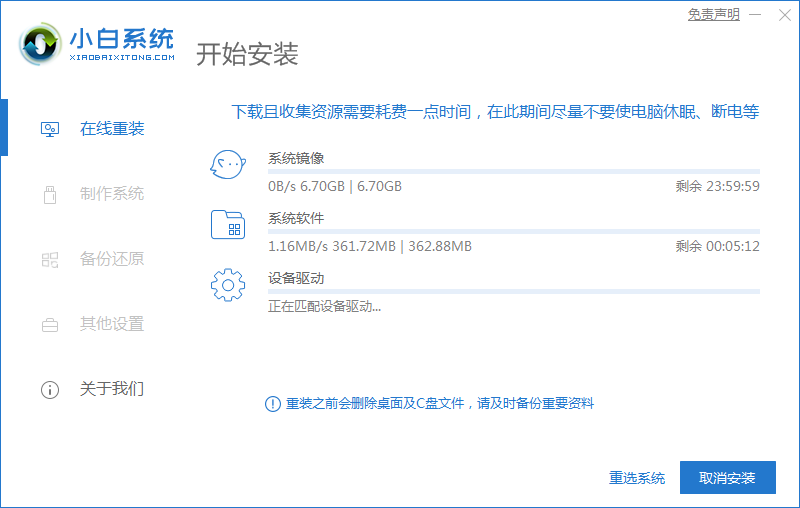
3.安装完成后,小白会提示我们需要重启电脑,此时我们手动点击“立即重启”。
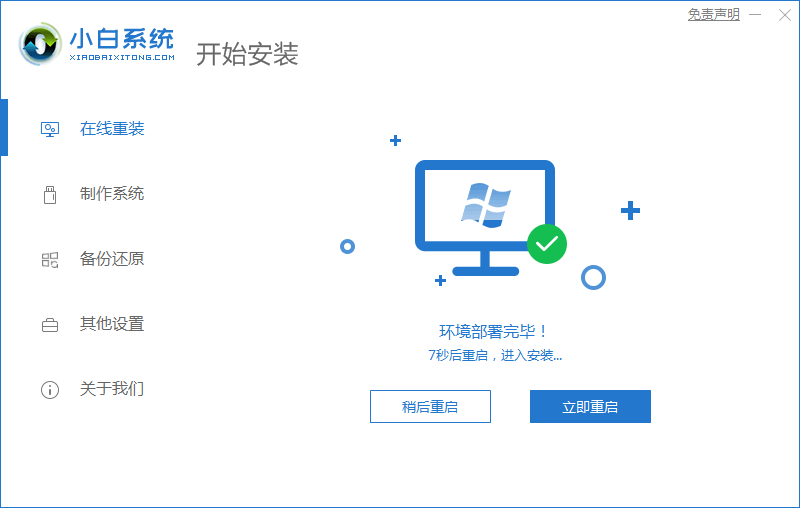
4.重启进入到启动项页面时,我们选择第二个选项进入到pe系统。
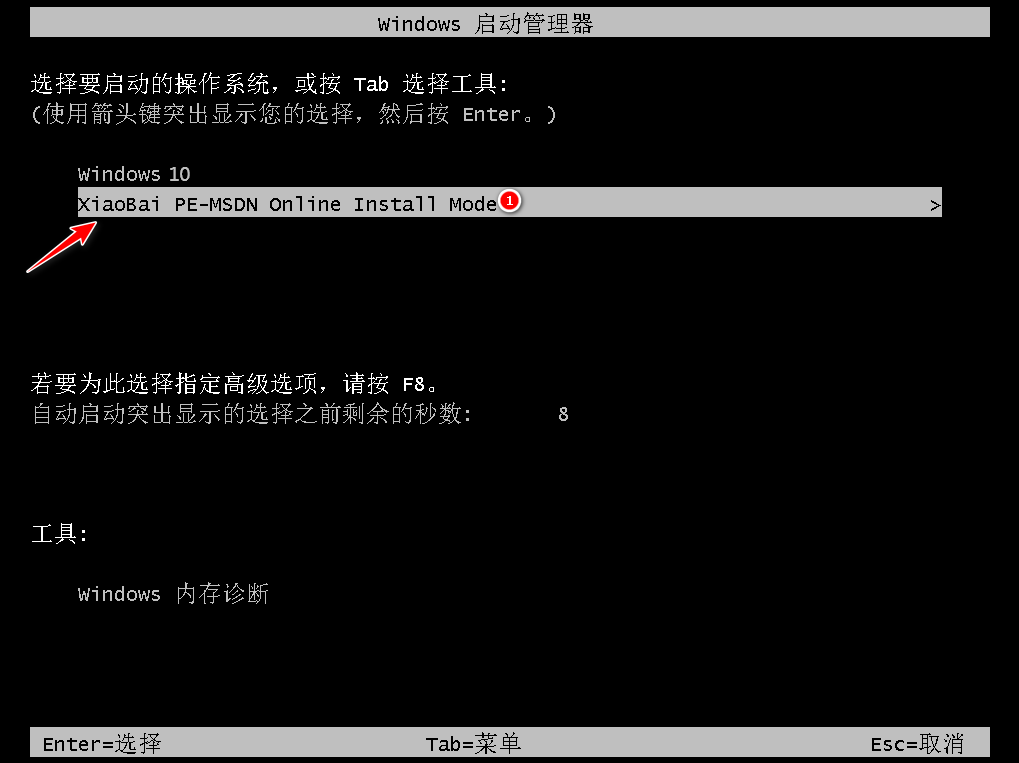
5.进入到系统桌面后,此时打开我们的小白装机工具会开始自动安装系统镜像文件,我们只需耐心等待安装完成即可。
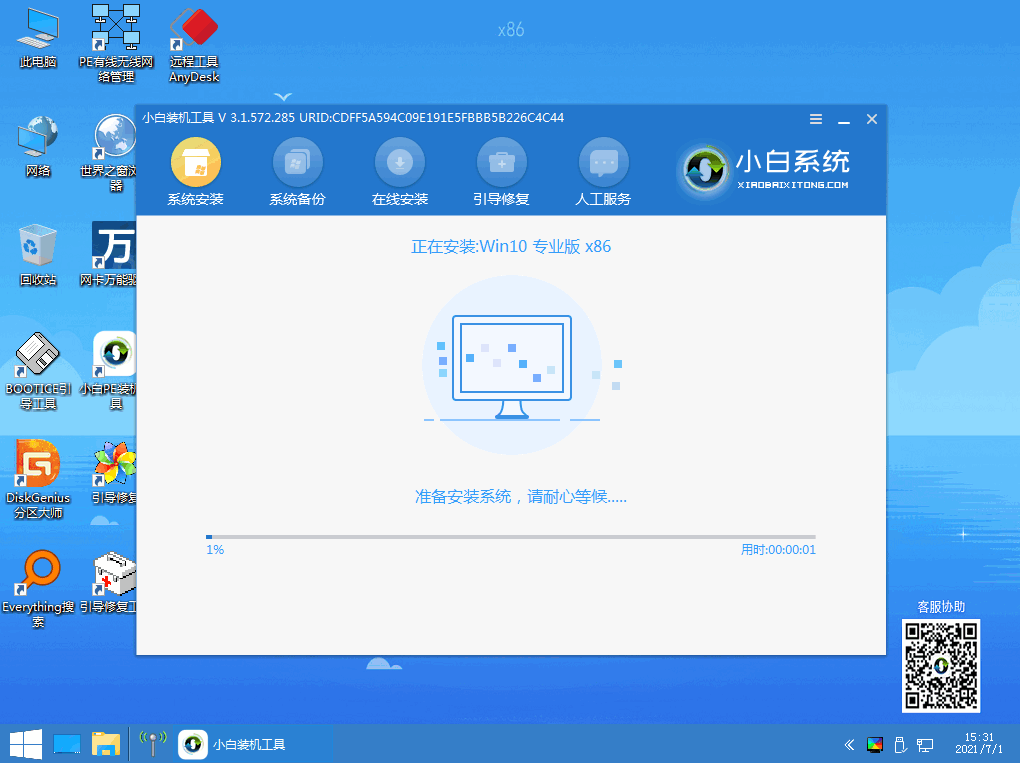
6.安装完成后根据提示,再次点击“立即重启”按钮。
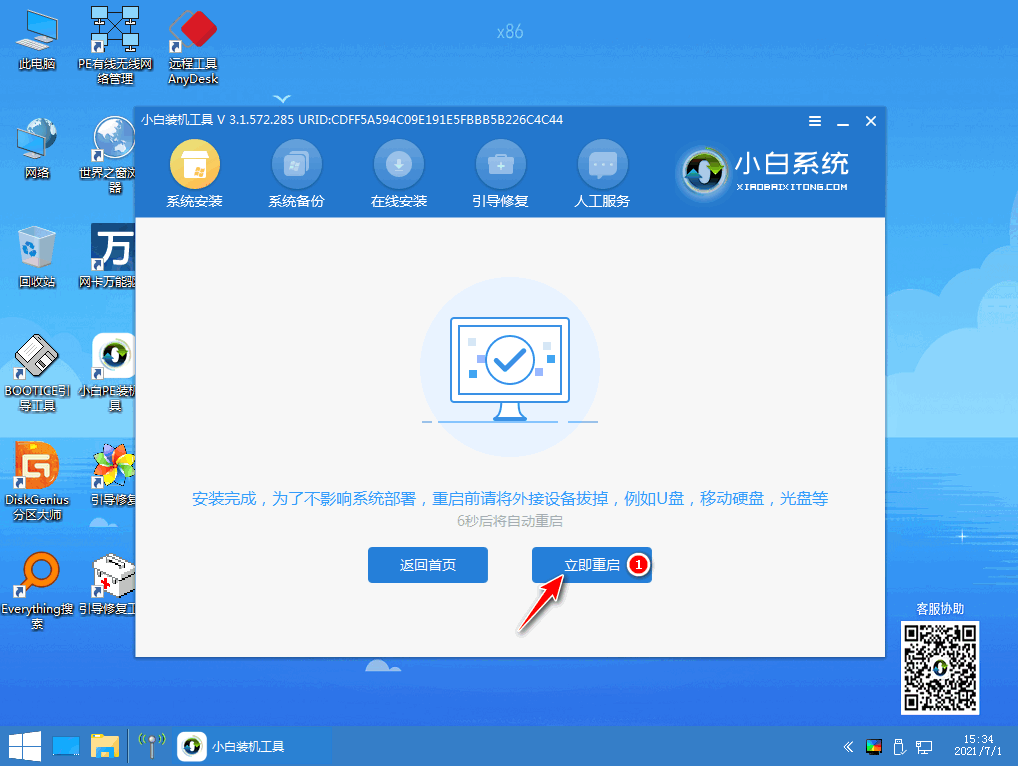
7.当重启进入到系统页面时,安装就完成了。
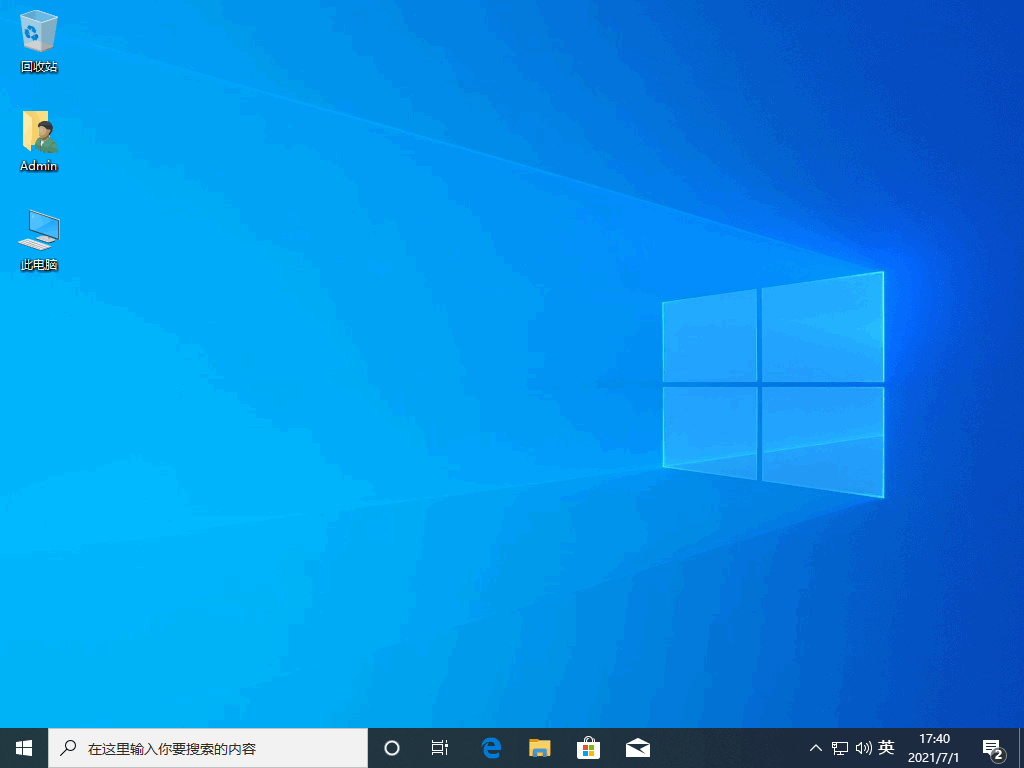
以上就是戴尔笔记本怎么重装系统的方法,想要了解更多关于戴尔笔记本怎么重装系统的文章内容可以点击小白一键重装系统软件了解更多资讯,希望以上内容可以帮到大家。
今天关于《教大家戴尔笔记本怎么重装系统》的内容介绍就到此结束,如果有什么疑问或者建议,可以在golang学习网公众号下多多回复交流;文中若有不正之处,也希望回复留言以告知!
声明:本文转载于:Win7旗舰版 如有侵犯,请联系study_golang@163.com删除
相关阅读
更多>
-
501 收藏
-
501 收藏
-
501 收藏
-
501 收藏
-
501 收藏
最新阅读
更多>
-
414 收藏
-
219 收藏
-
111 收藏
-
130 收藏
-
491 收藏
-
320 收藏
-
403 收藏
-
461 收藏
-
265 收藏
-
210 收藏
-
182 收藏
-
465 收藏
课程推荐
更多>
-

- 前端进阶之JavaScript设计模式
- 设计模式是开发人员在软件开发过程中面临一般问题时的解决方案,代表了最佳的实践。本课程的主打内容包括JS常见设计模式以及具体应用场景,打造一站式知识长龙服务,适合有JS基础的同学学习。
- 立即学习 543次学习
-

- GO语言核心编程课程
- 本课程采用真实案例,全面具体可落地,从理论到实践,一步一步将GO核心编程技术、编程思想、底层实现融会贯通,使学习者贴近时代脉搏,做IT互联网时代的弄潮儿。
- 立即学习 516次学习
-

- 简单聊聊mysql8与网络通信
- 如有问题加微信:Le-studyg;在课程中,我们将首先介绍MySQL8的新特性,包括性能优化、安全增强、新数据类型等,帮助学生快速熟悉MySQL8的最新功能。接着,我们将深入解析MySQL的网络通信机制,包括协议、连接管理、数据传输等,让
- 立即学习 500次学习
-

- JavaScript正则表达式基础与实战
- 在任何一门编程语言中,正则表达式,都是一项重要的知识,它提供了高效的字符串匹配与捕获机制,可以极大的简化程序设计。
- 立即学习 487次学习
-

- 从零制作响应式网站—Grid布局
- 本系列教程将展示从零制作一个假想的网络科技公司官网,分为导航,轮播,关于我们,成功案例,服务流程,团队介绍,数据部分,公司动态,底部信息等内容区块。网站整体采用CSSGrid布局,支持响应式,有流畅过渡和展现动画。
- 立即学习 485次学习
